

Pokud chcete tisknout na listy, můžete médium po každé kopii automaticky oříznout. To však není možné u kategorií médií, které vyžadují napínací lištu nebo ruční zakládání.
Zkontrolujte kategorii použitého média a správné nastavení konfigurace typu média v aplikaci RIP. Více informací viz Změna nastavení médií.
Položku [Winding tension] nastavte na [no tension bar] .
Zaškrtněte políčko [Suitable for printer cutter].
Zaškrtněte políčko [Printer does copies].
Chcete-li mezi jednotlivé kopie přidat bílý prostor, v náhledu vzhledu dané úlohy v aplikaci RIP musíte definovat horní nebo spodní pruh.
Zadejte hodnotu horního nebo spodního pruhu a ujistěte se, že hodnota [Intercopy spacing] je součet jejich délek.
Pokud jste dříve na ovládacím panelu definovali výchozí hodnotu horního nebo spodního pruhu, obnovte dané hodnoty na 0.
Tisk s oříznutím po každé kopii se nastavuje v části [Nastavení výstupu] na ovládacím panelu.
Pokud je fronta prázdná, důrazně doporučujeme změnit hodnoty v části [Nastavení výstupu].
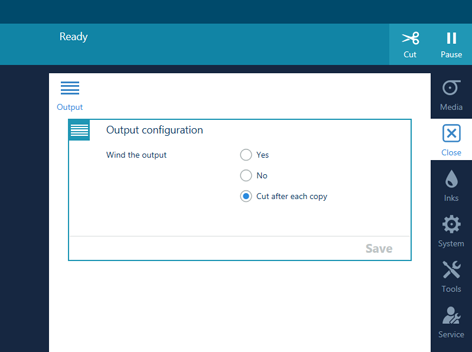
Integrovaný nůž automaticky ořízne médium po vytištění každého obrázku.

Pokud si již nepřejete, aby docházelo k oříznutí jednotlivých kopií, po dokončení úloh a vyprázdnění fronty opět změňte konfiguraci výstupu.